Sonic_P
Admin

 Брой мнения : 818 Брой мнения : 818
Age : 31
Localisation : AT HELL!
Registration date : 17.09.2007
 |  Заглавие: Настройки за PS1 Емулатор Заглавие: Настройки за PS1 Емулатор  Сря Яну 23, 2008 2:15 pm Сря Яну 23, 2008 2:15 pm | |
| Тъй като доста хора питат какво точно трябва да правят с емулатора за PS1 игри (и флуудят по форума и коментарите на игрите) мисля, че е уместно да има такава тема във форума, която да им помогне.
Настройка
(по-специално за ePSXe, но има общи неща и с другите емултори)
1. Плъгини - те са необходими за разкодирането на играта. Някои може да вървят, някои не. Лошото е, че обикновено имат стотици настройки. Предлагам ви, колкото до видео-плъгина да изберете за начало този който просто работи, и след това да го донастройвате.
Ще ви трябат плъгини още за звука, CD-ROMа и за мрежата, като последния не е задължителен. Погледнете също и спецификациите за някои отделни игри, които са поместени в програмата.
В звуковитя плъгини главната опция е Old/New buffer method, а в CD трябва да изберете начина на четене и при някои игри да сложите отметка на Do not wait until drive is ready.
2. Bios - това е самата система на емулираната конзола. Само трябва да го изтеглите в директорията Bios и да го изберете от менюто. Все пак има няколко модела, но за Playstation аз използвах 7502 и 1001, и двата работеха. Принципно, употребата на тези bios файлове е легална само ако притежавате физически конзолата за която са написани.
3. ISO - макар че програмата чете от диска, много препоръчително ще е да и посочите някои ISO файл от харддиска. Освен че ще работи по-бързо, ще ви предпази ако диска се повреди.
4. Gamepads - Трябва да настроите клавиатурата съгласно PS джоистиците и да определите нейния вид, ако имате някой по-завързан модел.
5. Мemory Cards - конзолите използват такива карти за съхраняване на save-вете. Емулаторите симулират тяхното съществуване на някакви техни си файлове. От тук можете да промените както файловете, така и бутоните за работа с паметната система.
www.emulator-zone.com - след малко търсене тук можете да намерите всичко от което имате нужда.
Важни плъгини са за PS1:
Pete's GPU Plugins 1.75
P.E.Op.S. GPU 1.16, когато VGA има проблем с някоя игра.
Pete's OpenGL2 PSX GPU 2.0.6
Lewpy's Glide 1.42
Nikk's Next3D 1.5
Nikk's NextGL 1.12
Pete's DSound SPU 1.15 - този най-често ми тръгва.
P.E.Op.S. DSound 1.9
Pete's ASPI / IOCTL 1.11 - за ХР CD плъгин.
P.E.Op.S. CDR 1.4
CDR Mooby 2.8 - ако нищо друго не тръгне.
Трябва ви също DirectX, както и понякога Indeo.
Запомнете че създаването на емулатор е една от най-трудните въобще задачи за един програмист и изисква същите умения и търпение като правенето на цяла игра. Ако се интересувате от темата, потърсете още информация в интернет.
А откъде може да свалите bios (ако сте легален притежател):
http://www.maxking.com/ZIPS/Scph7502_BIOS.zip - PS1 7502
http://www.maxking.com/ZIPS/Scph1000_Bios.zip - PS1 1000
http://www.maxking.com/ZIPS/Scph1001_Bios.zip - PS1 1001
(благодаря на momolord за информацията)
В торента PS1.Working.Emulator(PERFECT) можете да свалите ePSXe (Enhanced PSX Emulator) версия 1.5.2. Това най-популярният безплатен PlayStation емулатор (и най-добрия, по лична оценка). Последната версия (1.6.0) можете да вземете от ePSXe.com.
За да настроите отделните плъгини използвайте менюто Config:
Config->Video
Видео настройки - май това е най-важната част от настройките. Предлагам ви Pete's ОpenGL Plugin 1.75 (защото мисля че е най-стабилен).
1. Натиснете Cofigure. След като се отвори прозореца първото нещо което трябва да направите е да не се паникьосвате (с доста неща е, но не се стресирайте).
2. Натиснете бутона Nice в долния ляв ъгъл.
3. От участъка Resolution & Colors (най-горния) изберете Fullscreen Mode желаната резолюция (аз ползвам 1024x768), 32 bit. Понякога емулатора има проблеми с изпълнението на цял екран и за това напишете същите числа при Window Size
Може да спрете и до тук - игрите ще тръгват, но няма да са възможно най-добре.
4. От участъка Textures общо взето сложете всичко на MAX (изберете най-долните опции от падащите списъци). Само за Gfx card vram изберете най-горното - 0 (Autodetect).
5. Framerate - сложете тикчета на Use FPS limit и Use Frame skipping и изберете Auto-detect FPS/Frame skipping limit. На много хора игирте им избързват (и в редки случаи бавят), защото забравят да направят тази (5.) стъпка.
6. Compability - тук идва играта на този плъгин. За Framebuffer acces изберете 4: Full software drawing (FVP). За другите два падащи списъка нещата варират между някои игри, но за начало пробвайте с най-долните опции. Сложете тикчета на трите празни места.
7. Misc - нещата тук не са от особено значение. Повечето са за да придадат на екрана усещане за истински телевизор (по моя преценка от старите, ама карай да върви). Единствените, които аз ползвам са Screen smoothing (целия екран е леко замазан, но е доста бавно на някои видео карти) и Special game fixes.
7b. Special game fixes - някои игри се нуждаят от специални настройки (FF7, FF9, Chrono Cross, Capcom 2D бойни игри, и др.). Като натиснете на малкия бутон с ... се появява друг по-малък прозорец. В него изберете (ако го има) Odd/even bit hack. За игри като FF7 и FF9 си има специални неща.
8. Дъ енд - enjoy!
Config->Sound
Звукови настройки - аз ползвам P.E.Op.S. DSound Audio Driver 1.7. Може да си играе на повечето игри и с ePSXe SPU core 1.5.2. (вграденият плъгин).
1. В прозореца за избиране на плъгин ЗАДЪЛЖИТЕЛНО сложете тикове на всички (може да оставите последното празно), защото иначе няма да има никакъв звук.
Config->Cdrom
Дискови настройки - вграденият плъгин (ePSXe CDR WNT/W2K core 1.5.2.) работи ок за повечето игри.
За него:
1. Натиснете Cofigure.
2. Изберете буквата на CD-ROM Drive-а, в който се намира PlayStation диска. Ако е mount-нат с Daemon Tools изберете съответната буква.
3. Сложете тик на Enable subchannel read from cdrom. (maybe slow!!!).
Config->Bios
Изберете който искате bios - повечето игри работят и на трита.
Config->Netplay
0. От голямо значение е с какъв диск се играе. Трябва и от двете страни диска да абсолютно същия - еднаква големия, еднакво кодиран... а бе изобщо еднакъв .
1. Свалете от Emulator-Zone.com плъгина CyberPad Kaillera и CyberPad net plugin. Разархивирайте файловете в папката plugins на емулатора. Вземете kailleraclient.dll и го преместете в папката на емулатора (където се намира epsxe.exe).
______________________
A) игра по интернет:
2. Пуснете емулатора и влезте в Config->Netplay. Изберете от падащото меню CyberPad 1.4 (не CyberPad 1.0!).
3. Пуснете играта, на която искате да играете.
4. Преди да се зареди играта, ще се покаже нов прозорец с името Kaillera Client. В него ще видите, че се зареждат много сървъри, като за всеки от тях има Location, Ping, Version, #Users, #Games. Предлагам ви Headoff Kaillera или [Ma3x] Emulatorz Server, защото (поне на мен) са с най-малък Ping. След като изберете сървърът, на който искате да играете просто кликнете два пъти върху него и ще се свържете. Можете и да се свържете към сървър, който не е в списъка като натиснете на Enter IP.... (Ако знаете други български Kaillera сървъри споделете ги с нас.)
5. Вече свързани, можете да видите какви игри се играят в момента, на какъв емулатор, другите потребители, може да початите малко (и да се разберете на коя игра ще се играе ). За да направите нова игра натиснете Create new game, от него ще излезне правоъгълник с началната буква от името на играта (за повечето е U - Unknown game). След това долната част на екрана ще се смени на малко чатче, където можете да разговаряте с хората присъединили се към играта. За да се присъедините към игра просто изберете тази, в която искате да влезнете и натиснете Join. Когато всички играчи са се присъединили, правещият играта трябва да натисне старт и тя тръгва.
6. Е, вече знаем как да играем по нета. Да започваме да се млатим, стреляме, играеме в ко-оп и всякакви такива
__________________
Б) игра по мрежа:
(Не съм го изпробвал този метод, така че някои неща не са сигурни. Ако някой го изпробва, моля, нека напише как точно става.)
2. Пуснете емулатора и влезте в Config->Netplay. Изберете от падащото меню CyberPad 1.0 (не CyberPad 1.4!).
3. Пуснете играта, на която искате да играете.
4. Преди да се зареди играта, ще се покаже нов прозорец с името CyberPad - Network-Settings. В него трябва да посочите дали да сте Server (първи играч - човека, който прави играта) или Client (втори играч - човека, който се свързва към първия). За Connection Speed оставете Intranet/LAN. При мен CyberPad Port беше 17997 не знам при вас как ще е, но по-добре го оставете така (ако не е вече зает този порт).
5. Server-a (правещият играта) трябва да натисне Start Game и да почака Client-a (втория играч) да се свърже.
6. Client-a трябва да напише IP-то на Server-a и да натисне Start Game.
(натам е мистерия за мен, но предполагам че ще можете и сами да се оправите )
Config->Memory Card
Съветвам ви да не пипате тук, просто изберете двете първоначални карти и "джиткайте" игрите.
Config->Game Pad
Настройки на контролите - нагласяват се копчетата на джойстиците. Pad 1 е първи, Pad 2 - втори и т.н. Може да се нагласят и на джойстик.
След като сте настроили емулатора вече е време за игра . Игрите се "подкарват" от менюто File.
File->Run CDROM - чете от диска, който сте посочили в Config->Cdrom.
File->Run ISO - отваря ви се прозорец, в който трябва да посочите виртуалният диск (с разширение *.BIN, *.ISO, *.IMG), от който да чете.
File->Run PS-EXE - използва се за игра на PS1 DEMO игри. Като кликнете се отваря прозорец, в който трябва да посочите къде се намира файла.
File->Run BIOS - зарежда BIOS системата на PlayStation. Използва се като CD-Player (макар и да се съмнявам някой да го използва така на компютъра o.O) и като мениджър на Memory картите (изтривате, копирате, разглеждате записите на картите, сложени в конзолата ви).
Когато играете някоя игра можете да се запишете по всяко време с клавиша F1 и да заредите този запис с F3. Имате 5 свободни места за всяка игра - сменя се текущата позиция с F2. Алтернативно можете да се записвате и лоудвате от менюто Run->Save State (F1) и Run->Load State (F3). За да паузирате играта просто натиснете ESC.
Ако имате въпроси - питайте . За специфични настройки към някоя игра обикновено се казва в описанието или в коментарите към торента.
Общо взето е това. Приятна игра!
А, ето ви и няколко сайта с информация за всякакви видове емулатори:
EmulatorZone.com
NGEmu.com
EmuForums.com
EmuParadise.org | |
|





